.gif)
1、パソコンは、道具です。使いこなすのは、人です。パソコンを良くしれば、いろんな事ができます。
4、デスクトップ
99、お楽しみ
勉強手順
1)用語を覚えよう
2)パソコンの基本操作を覚えよう
(1)マウスの操作
3)タイプ練習しよう
(1)ワープロするにも基本はタイプだよ
4)キーボードやマウスに慣れよう
5)ソフトの基本メニューやボタンを理解しよう
キーボードや操作になれたら、
6)プロ具を作成しよう。
(1)感想や、日記をつけてみよう!
パソコンで出来ること。
1)インターネット
プロ具(日記みたなもの)、フォームページを見たり、作成したりできる。
各種注文・予約(DVDをかったり、宿泊先を予約したりできます。)
各種情報の検索(地図、辞書、翻訳、画像、動画、電車の時刻表)
インターネットオークション(オークションでものを買ったり、売ったり)
2)ソフトをつかって、ドキュメント(文書)が作成できる。
ワープロ…WORD、表計算…EXCEL(家計簿とか)、CAD(図面作成)
3)ソフトの作成
VB、VC、(OpenGLで3Dを作成できる。)
4)写真加工
デジカメで取った画像を印刷したり保存したり、CDを作成したり出来ます。
ペイントブラシ、Photoshop
5)3Dの作成、独自のアニメーションも作成できます。
3dsMax
6)TVを見たり録画したり。
ただし、専用のTVとちがって、いろんな制限があります。
DVDに保存したり
1)CPUの性能
2)メモリ
3)DVDドライブ
4)ハードディスクの容量
5)TVチュウナー機能
6)付属ソフト
(1)DVD再生ソフト
(2)映像編集・変換ソフト
(3)ゲームソフト
7)無線ラン有無
8)画面(ディスプレー)の性能
9)OS(オペレーションシステム)の評価
1)CPU(中央制御装置)の性能は、一秒間に処理する命令の個数で表されます。 数値が高いほど、処理は早くなります。通常のソフトを動かすのに、大差ありませんが、TVや録画、3D(立体)の作成をするには、高性能なCPUを必要とします。ワープロソフトを実行するなら、低機能でもかまいませんが、後で、パソコンを使いこなしていくうちに高度なソフトを動かすことを考えれば、中程度のCPUをお勧めします。
ただし、0.1ギガヘルツで一万ぐらいの差がでます。
2)メモリ
メモリは、プログラムの作業用のエリアで大きいほど、早く実行することができます。DVDを作成するとか、TVの録画のムラなど、いろいろに影響します。パソコンを使いこなすようになって、いろんなソフトを使う場合、購入時点後にメモリの拡張をするのは、メモリが販売していないことも多いので、購入時点にメモリを拡張しとうことをお勧めします。2ギガぐらいで十分ですが、予算に余裕があるなら、4ギガぐらいおすすめです。1ギガ、1万円ぐらいです。
3)DVDドライブ
パソコンでDVDを見る方は、マルチDVD(マルチと言うのは、DVD−R、DVD−RW、DVD-RDLなど全て種類のDVDに対応していると言う意味です。CDにももちろん対応しています。)ブルーレイに対応しているかで、価格が変わります。マルチDVDは、今の時代とうぜんですが、DVDをパソコンで見る人には、ブルーレイ対応をお勧めします。DVDの書き込みスピードもチェックしときましょう。動画をパソコンにダウンロードして、DVDに落とす人は、特に書き込み速度の速いものをお勧めします。
4)ハードディスクの容量
ノートパソコンで普通、100ギガ〜150ギガ、ディスクトップで500ギガ〜1テラの容量です。動画を保存したり、TVを録画しりする場合は、最低500ギガぐらいあると安心です。ノートパソコンでも、10ギガぐらいで、120分の録画することが出来ますが、DVDに頻繁に落とす羽目になります。ノートパソコンで、HDD(ハードディスク)の容量をあげると、ディスクトップより割高になります。
5)TVチュウナー機能
ノートパソコンでは、ワンセグの外付けチュウナーがおすすめです。なぜなら、ノートパソコンにアンテナ接続すると、動かせなし機動力が失われます。ディスクトップなら、内臓チュウナーでもかまいませんが、録画または、DVDに落とすときにTV専用の機械にくらべて、いろいろ制限があります。私は、ノートパソコンでは、外付けワンセグチュウナーをお勧めします。ディスクトップなら、TVサイドパソコンでTVとつないでパソコンできるものをお勧めします。アンテナの接続方法について、確認しとく必要があります。アンテナの接続箇所が増える可能性があるからです。アンテナの分岐する必要があるかもしれません。
6)付属ソフト
自動アップデータされサービスのあるものを望みます。ソフトには、いろいろ不具合がある場合があるのでそうした場合にアップデートし易いものをお勧めします。
(1)DVD再生ソフト
地デジの録画コピーガード(CPRM対応)のものかどうか、大概は対応しています。対応してなくても、インターネットにつないでアップデータすることが可能です。後は、DVDドライブの機能によります。
(2)映像編集・変換ソフト
ハードそのもの機能と密接な関係がありますが、デジタルカメラやビデオカメラにも付いている場合があるので、ハードウエア的に接続端子があるかチェックしておく必要があります。地デジは編集できないようになっているので関係なくできません。WMV(ウエーブムービー)なでが編集できるものを選んでください。後は入力端子、赤白黄のコードが入力できるものを選びましょう。ビデオにつなぐこともできるし汎用てきだす。
(3)ゲームソフト
昔は、付いているゲームソフトで、パソコンを選んだりしましたが、今は、フリーソフトであるので、あんまり気にしなくても良いでしょう。ゲームは、マウスの練習とかになるものもありますが、あまりお勧めしません。将棋とかは、正式に購入したほうが良いものがあるので、ゲームは、パソコンを選ぶのに問題ありません。
7)無線ラン
ディスクトップでは、有線ランですが、ノートパソコンでは、無線ランがあります。インターネットをする場合、ラン回線は必要です。無線ランは、無線ルータなどの無線を発信する機器が必要となります。ノートパソコンでは、標準についてる場合が多いです。インターネットをする場合は、ラン回線は必修になるので付いているものを選んでください。速さは、どれも変わりませんが、電子レンジなどは、無線を妨害しますにで、有線が付いていると良い場合もあります。
8)ディスプレー
ワイドがビデオを見る場合は、良いでしょう。ディスクトップでは、TVと兼用できるものも良いでしょう。やっぱり、画面がきれいと見やすいのでいいものをお勧めします。昔はブラック液晶とか見やすいものがありましたが、最近は、どのメーカーも液晶がよくなってきているので、店頭で気に入ったものを選んでください。
9)OS(オペレーティングシステム)
パソコンを動かす元になるソフト、最近は、Vistaになっている。XPとVistaの違いについて、パソコンのTV機能や、パソコンの自動メンテナンス機能など、常時や夜中に動かす機能が多くなったため、パソコンを画面の電源を落とすだけで、完全にシャットダウンしない場合が増えてきた。TVの録画予約は、シャットダウンすると出来ないため、電源だけ落とし、タイマー機能は動かさないと出来ない。そのため、常時動かすパソコン向きに開発されたOSともいえる。最近では、ソフトもVista対応になっているので、新しいソフトを導入する場合は問題ないが、古いソフトを使用する場合は、XPの方が良いかも知れません。ひろは、VistaもXPも両方もっています。古いソフトを動かすため、最初はVista使いずらいと思いましたが、慣れるとそれなりのいい点はあります。ガジエットで株価を表示できたり、付属のサービスも充実してきました。セキュリティーも強化されているため、警告メッセージに答えなければいけない点は、気になりますが。安心です。ワープロソフトで、古い使い慣れたものを動かす以外で支障のない方は、Vistaをお勧めします。
机の上という意味で、パソコンの最初にひらかれた画面です。良く使うソフトのショートカットとかメーモとかを貼り付けたりすることができます。
0000_0002マウスの使い方
1) クリック
左のボタンを一回素早く押すこと、すぐ離します。
選択等に使用します。
2) ダブルクリック
左のボタンを二回素早く押します。
プログラムを実行、あるいは、ファイルを開きます。
3) 右クリック
右のボタンを一回素早く押すこと、すぐ離します。
選択されているものに対して、実行可能な作業を表示します。
4) ドラッグ
左のボタンを押しながら、マウスを移動すること
複数選択に使用します。
0000_0003キーボードが苦手でも、漢字を入力する方法
 「言語バー」
「言語バー」
↓
「ツール」
↓
「IMEパッド」
↓
「ソフトキーボード」
↓
「50音順のキーボードを選びます」
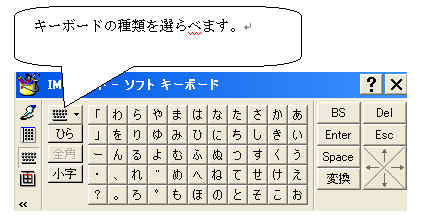
お楽しみ(まだ作成中)
?????????????????????????
?????????????????????????